Como ver o que está ocupando espaço em um disco rígido no Windows 10

- Para ver o que está ocupando espaço no Windows 10, abra Configurações > Armazenamento , clique em “Mostrar mais categorias” e revise o uso do armazenamento.
- Você também pode usar o aplicativo WinDirStat que verifica e mostra exatamente quais arquivos estão ocupando mais espaço no seu computador.
No Windows 10 , quando o disco rígido do computador começar a encher, você começará a se perguntar o que está ocupando todo o espaço disponível, e é aí que as configurações de “Armazenamento” são úteis. As configurações de “Armazenamento” fazem parte dos recursos de gerenciamento de armazenamento do sistema operacional projetados para ajudá-lo a gerenciar o uso do espaço na unidade do computador. É também uma ferramenta para analisar o conteúdo de qualquer unidade para descobrir a utilização do espaço e saber por onde começar a limpar os arquivos que você não pode remover usando este recurso.
Embora o Storage Sense seja um ótimo recurso para analisar o armazenamento do disco rígido, ele tem algumas limitações, pois você não consegue ver quais arquivos estão ocupando mais espaço, e é aí que o WinDirStat (estatísticas de diretório do Windows) se torna útil.
WinDirStat é um visualizador gratuito de estatísticas de uso do disco rígido que permite ver exatamente quais arquivos ocupam mais espaço no seu computador. Ele faz isso verificando toda a unidade e gerando um relatório fácil de visualizar com o tamanho e a localização de cada arquivo, que é uma informação útil que você pode usar para limpar espaço no Windows 10.
Neste guia , você aprenderá como usar as configurações de armazenamento e WinDirStat para entender como o armazenamento é utilizado no Windows 10.
- Descubra quais arquivos estão ocupando espaço no Windows 10 em Configurações
- Descubra quais arquivos estão ocupando espaço no Windows 10 no WinDirStat
Descubra quais arquivos estão ocupando espaço no Windows 10 em Configurações
Para ver os arquivos que ocupam espaço no disco rígido do Windows 10, siga estas etapas:
-
Abra Configurações no Windows 10.
-
Clique em Sistema .
-
Clique em Armazenamento .
-
Na seção “(C :)”, você verá o que está ocupando espaço no disco rígido principal.
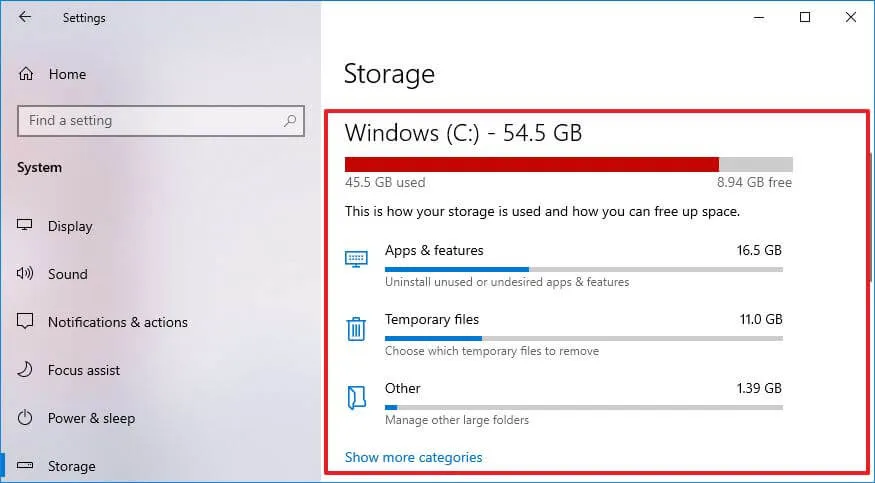
-
Clique na opção “Mostrar mais categorias” para visualizar o uso de armazenamento de outros tipos de arquivo.
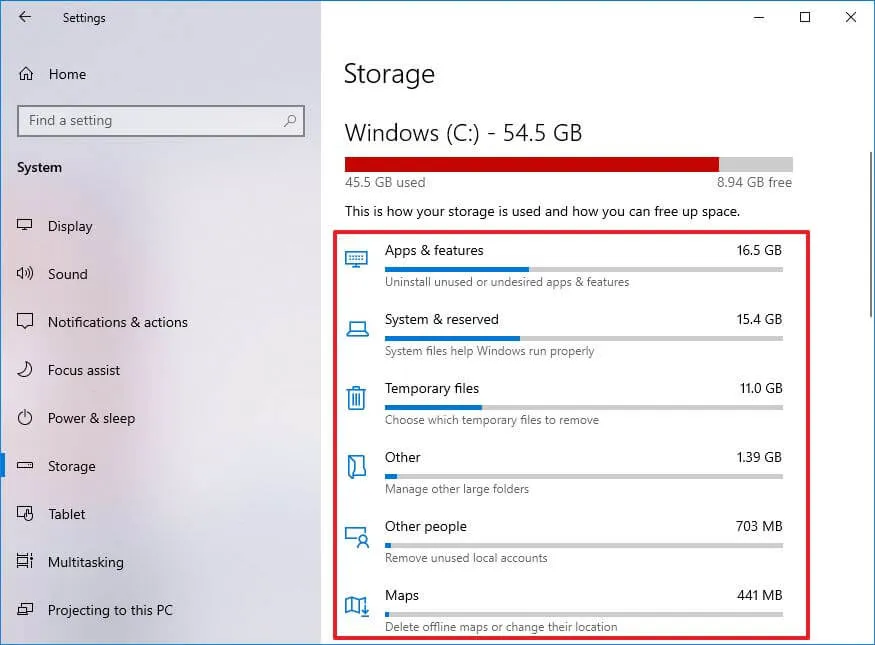
-
(Opcional) Clique na opção “Exibir uso de armazenamento em outras unidades” na seção “Mais configurações de armazenamento”.
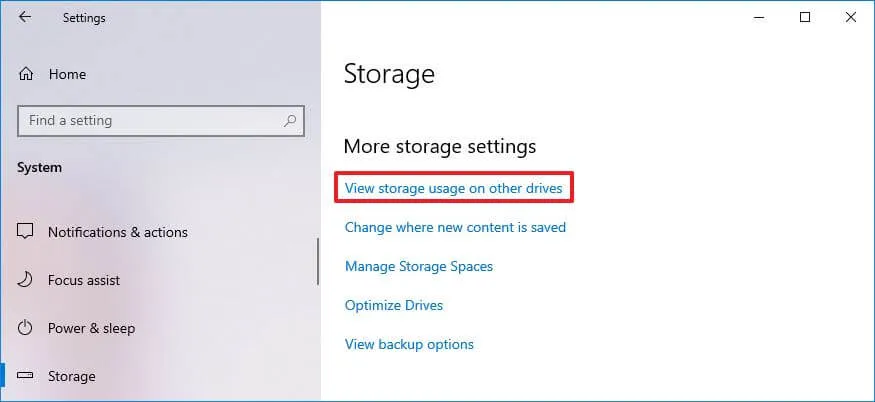
-
Selecione a unidade para ver o uso de armazenamento se você tiver vários discos rígidos.
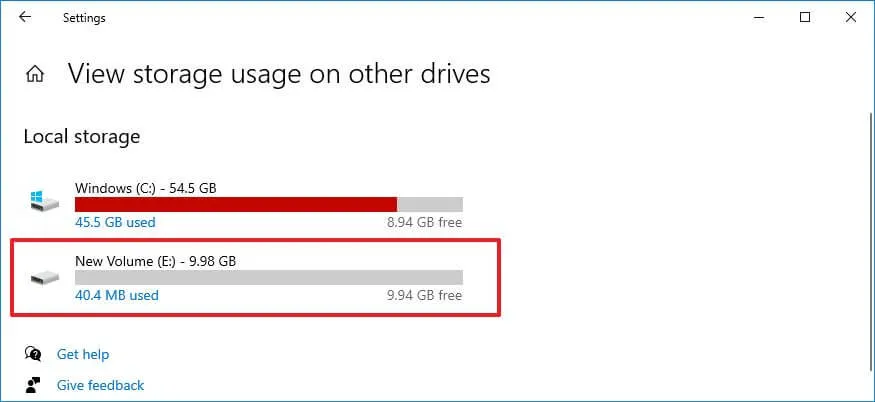
-
Consulte o uso de armazenamento da outra unidade.
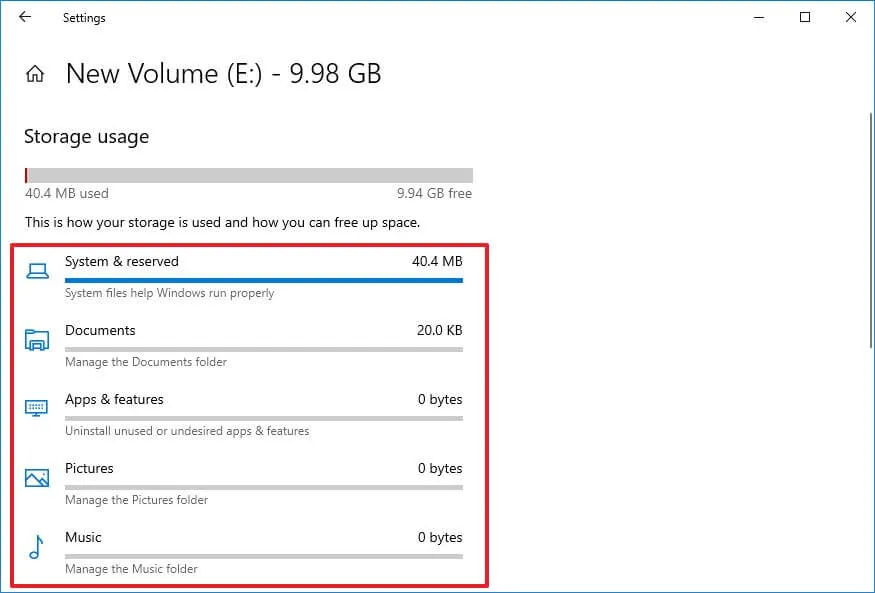
Depois de concluir as etapas, você entenderá quais arquivos ocupam a maior parte do espaço do seu dispositivo.
Se os arquivos temporários são os itens que consomem a maior parte do seu armazenamento, você pode usar este guia para liberar espaço rapidamente .
O uso do armazenamento oferece uma visão geral de tudo armazenado na unidade, incluindo arquivos de sistema, aplicativos, jogos, arquivos temporários e aqueles armazenados em Documentos, OneDrive, Imagens, Música, Vídeos e arquivos de outras contas se você compartilhar o dispositivo com outras pessoas. Usuários.
Descubra quais arquivos estão ocupando espaço no Windows 10 no WinDirStat
Para entender o que está ocupando espaço no Windows 10, primeiro você precisa baixar e instalar o WinDirStat e depois executar a ferramenta.
Instale WinDirStat no Windows 10
Para instalar o WinDirStat com o comando winget no Windows 10, siga estas etapas:
-
Abra Iniciar .
-
Pesquise Prompt de Comando , clique com o botão direito no resultado superior e selecione a opção Executar como administrador .
-
Digite o seguinte comando para instalar o aplicativo WinDirStat e pressione Enter :
winget install WinDirStat.WinDirStat
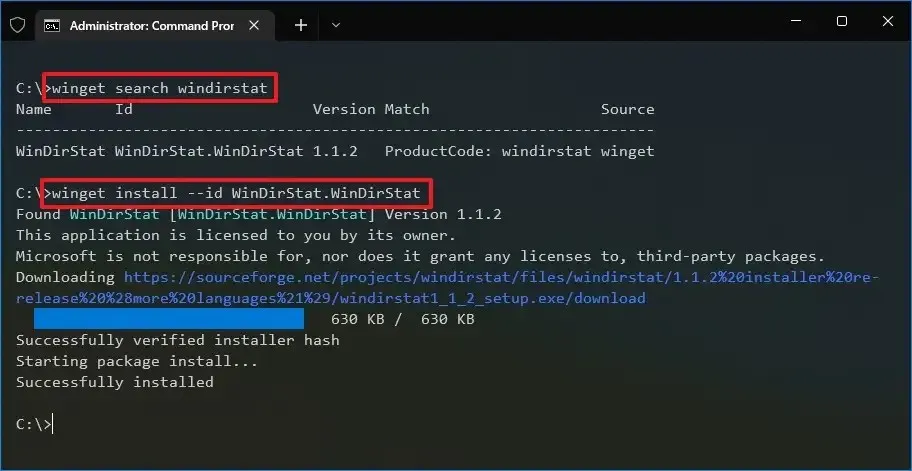
Depois de concluir as etapas, você pode usar o aplicativo para verificar toda a unidade e obter um relatório do uso atual do disco rígido.
Verifique os arquivos que ocupam espaço com WinDirStat
Para usar o WinDirStat para determinar quais arquivos estão ocupando espaço no Windows 10, siga estas etapas:
-
Abra Iniciar no Windows 10.
-
Pesquise WinDirStat e clique no resultado superior para abrir o aplicativo.
-
Selecione a opção Unidades Individuais .
- Selecione a unidade em que deseja ver quais arquivos estão ocupando espaço.
-
Clique no botão OK .
Nota rápida: se o dispositivo estiver com pouco espaço, tornando a experiência muito lenta, você notará que o aplicativo irá congelar, mostrando a mensagem “Não está respondendo” , mas eventualmente será concluído com sucesso.
Depois de concluir as etapas, o WinDirStat fará a varredura da unidade, mostrando um relatório gráfico para entender quais arquivos estão ocupando mais espaço no disco rígido.
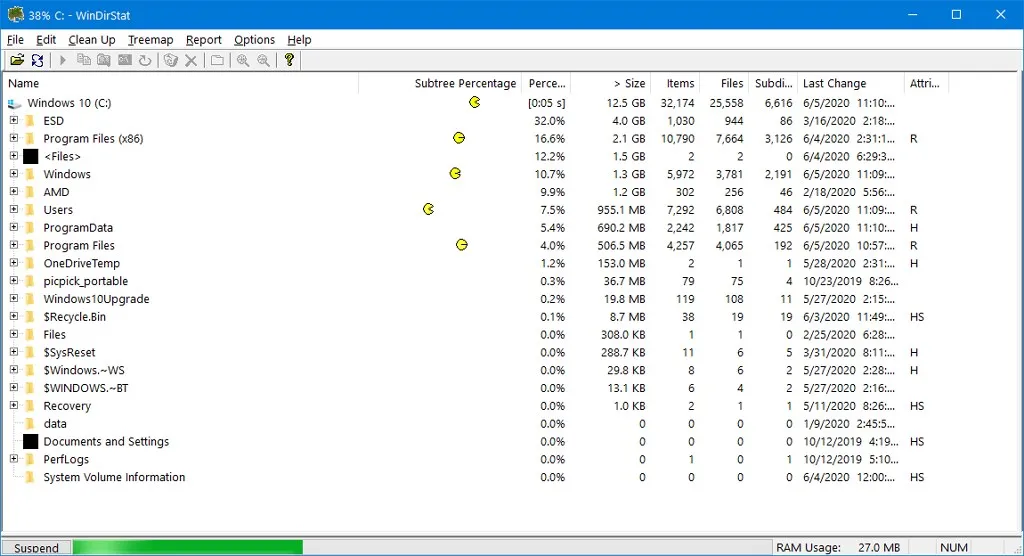
O relatório está dividido em três seções principais. No lado superior esquerdo, você verá uma estrutura de arquivos em árvore que permite ver qual pasta ocupa mais espaço. Você pode fazer uma busca detalhada para localizar o arquivo que está usando mais espaço no disco rígido.
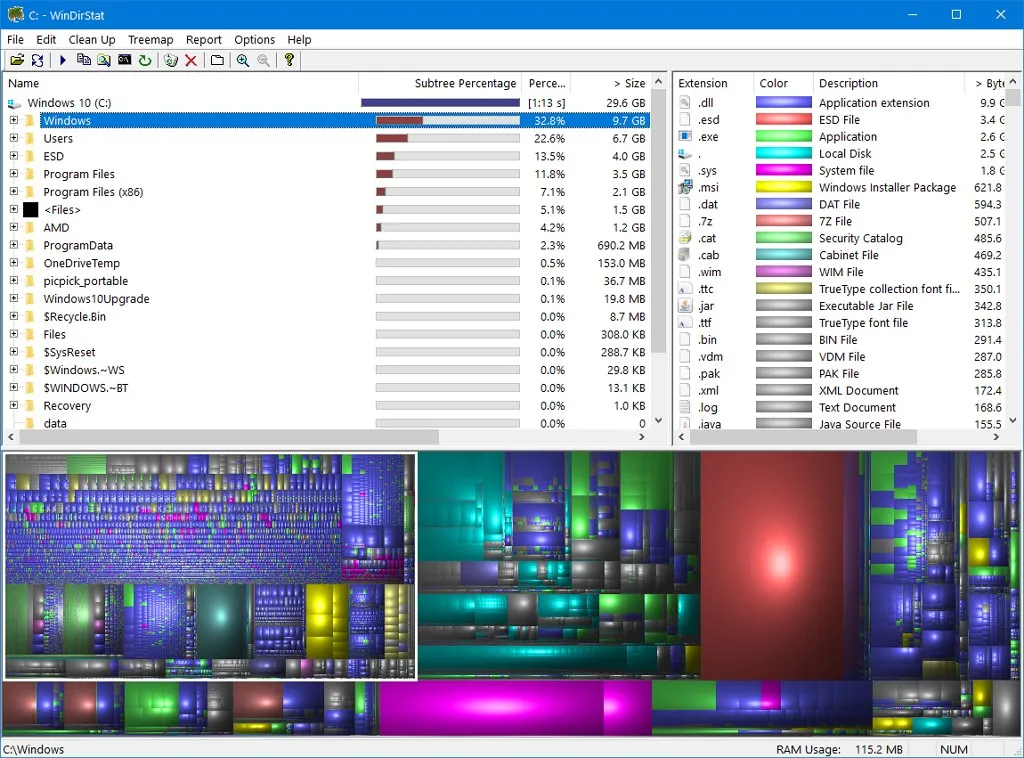
No canto superior direito, você pode ver quais extensões de arquivo ocupam mais espaço.
Além disso, na parte inferior, você encontrará uma visualização gráfica conhecida como mapa de árvore que representa cada arquivo como um retângulo – quanto maior o retângulo, maior o arquivo no Windows 10. A cor de cada retângulo representa o tipo de arquivo, conforme mostrado em a lista de extensões.
Você pode selecionar rapidamente um retângulo para encontrar o nome e a localização do arquivo.
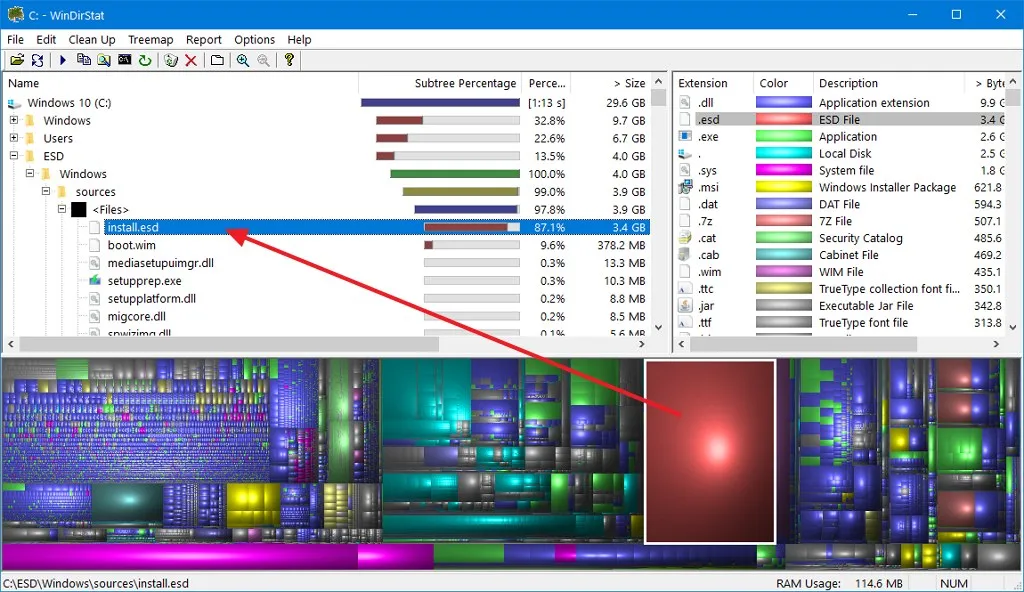
Se o arquivo que ocupa muito espaço for um dos seus arquivos, você pode usar o Explorador de Arquivos para localizá-lo e excluí-lo. Além disso, você pode clicar com o botão direito do mouse no arquivo dentro do WinDirStat para acessar opções para copiar o caminho do arquivo ou abrir o local da pasta com o Explorador de Arquivos ou Prompt de Comando, e você ainda terá duas opções para excluir o arquivo.
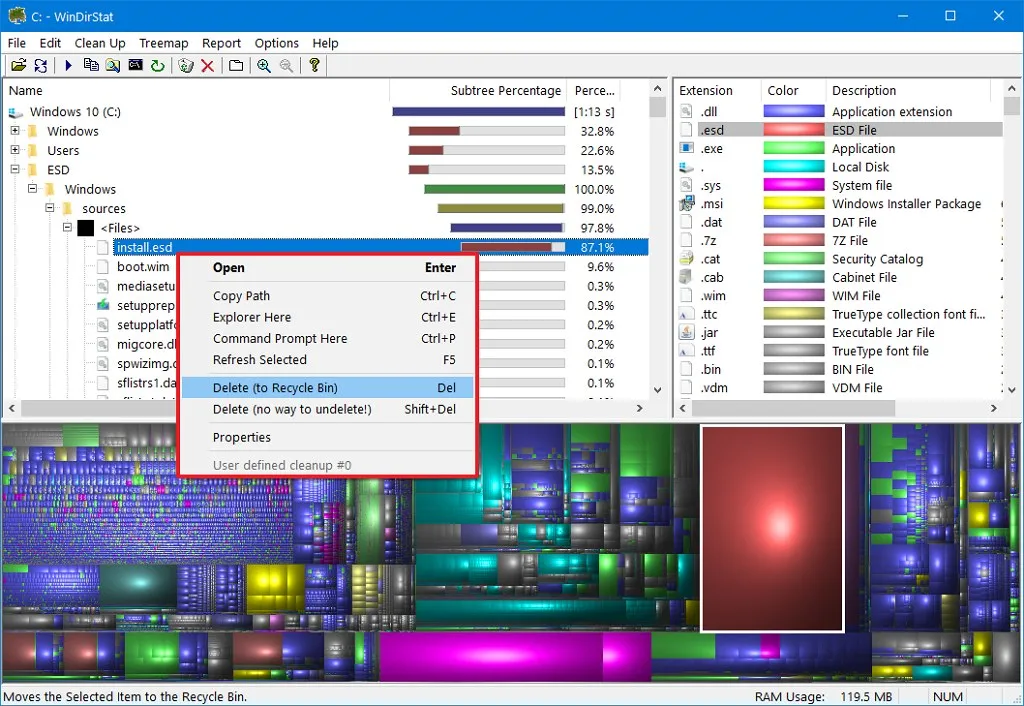
No entanto, esses arquivos grandes no seu dispositivo às vezes são arquivos do sistema. Normalmente, você não pode simplesmente clicar no botão excluir para removê-los. Se for um arquivo de sistema, anote o nome do arquivo e pesquise online como removê-lo ou reduzir seu tamanho.
Por exemplo, sabe-se que se você estiver indexando o arquivo PST do Outlook, o Windows 10 tentará indexar todos os e-mails e, se você não reduzir o número de e-mails que o cliente baixa no seu dispositivo, poderá acabar com um enorme Arquivo “Windows.edb” ocupando todo o espaço da unidade. Se for esse o caso, a maneira correta de recuperar o espaço é reconstruir o banco de dados de índice e não excluir o arquivo.
Atualização em 7 de fevereiro de 2024: Este guia foi atualizado para garantir a precisão e adicionar as instruções da ferramenta WinDirStat.



Deixe um comentário